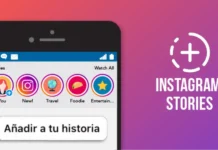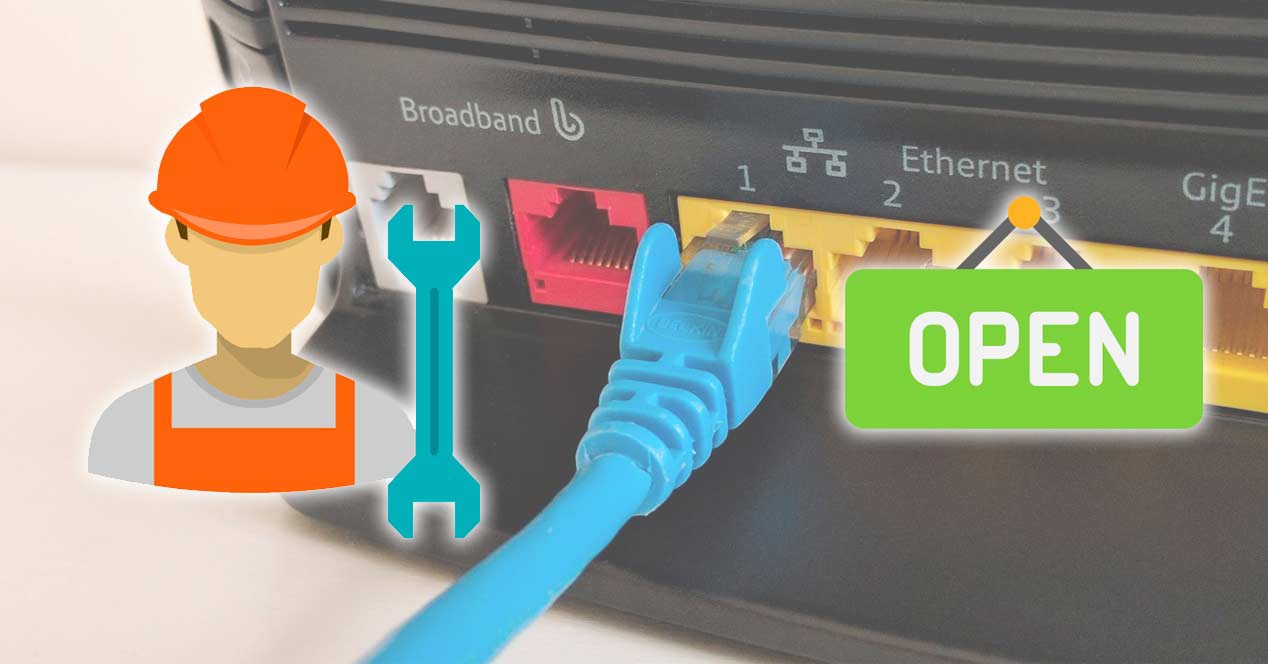
Mapear los puertos, más conocido como abrir los puertos es algo de lo que, seguro que has oído hablar, pero que es posible que no sepas muy bien de que va exactamente. En este caso, suele ser una solución cuando Internet no va bien, no podemos jugar online correctamente o tenemos ciertos problemas de conexión. Esto es algo que atormenta a los jugadores desde hace tiempo, pero también a los usuarios de las aplicaciones P2P más conocidas. Sea como fuere, todos los usuarios deben conocer cómo abrir los puertos, para qué sirve y las ventajas del proceso.
Este proceso es de vital importante para descargar de redes P2P, jugar online, hacer transferencias FTP o realizar videoconferencias. No es que no podamos hacerlo si no tenemos los puertos abiertos, pero el funcionamiento no va a ser el mismo. Por todo ello, os explicamos el significado de abrir los puertos, qué son los puertos o la importante de que estén cerrados/abiertos. Además, veremos una forma automática de abrirlo y después manual según el modelo de router o de operadora en cuestión.
¿Qué son los puertos?
Cuando nos conectamos a Internet, todas las aplicaciones redirigen su tráfico a través de unos determinados puertos. El router se encarga de recibir y procesar toda la información que mandamos a Internet o recibimos de Internet, también de la red local. Para realizar este proceso de forma ordenada se utilizan los puertos. Algunos hacen paralelismos con buzones de correos e incluso con andenes de estaciones de tren. Cada “información” llegará a un puerto determinado o saldrá de un puerto determinado.
El modelo OSI (Open System Interconnection) es un modelo utilizado para los protocolos de red creado en 1980 por la Organización Internacional de Normalización. Tres años más tarde lo publicó la UIT y desde 1984 también lo hizo la Organización Internacional de Normalización (ISO). La IANA, que supervisa la asignación global de direcciones IP, sistemas autónomos, servidores raíz de nombres de dominio DNS y otros recursos relativos a los protocolos de Internet, ha creado tres categorías para clasificar del 0 al 65535 todos los puertos de red:
- Puertos bien conocidos: Los puertos inferiores al 1024 son puertos reservados para el sistema operativo y usados por los “protocolos bien conocidos”. Aquí tenemos de ejemplo el HTTP (servidor Web), POP3/SMTP (servidor de e-mail) y Telnet. Si queremos usar uno de estos puertos tendremos que arrancar el servicio que los use teniendo permisos de administrador.
- Puertos registrados: Los comprendidos entre 1024 y 49151 son denominados “registrados”. Estos pueden ser usados por cualquier aplicación, aunque existe una lista pública en la web del IANA donde se puede ver qué protocolo que usa cada uno de ellos.
- Puertos dinámicos o privados: Los comprendidos entre los números 49152 y 65535 son denominados dinámicos o privados, normalmente se asignan en forma dinámica a las aplicaciones de clientes al iniciarse la conexión. Se usan en conexiones P2P o juegos online. Normalmente, tendremos que abrir alguno de ellos o incluso del apartado anterior.

Puertos TCP vs UDP
Existen dos tipos de puertos, TCP (Transmission Control Protocol) y UDP (User Datagram Protocol). El primero es el más habitual al estar orientado a la conexión. Este está diseñado para manejar conexiones de extremo a extremo, siendo ideal para el protocolo IP que no está diseñado para establecer un sistema recíproco de verificación entre los dispositivos. Por su parte, UDP no verifica la recepción de los datos transmitidos entre un dispositivo y otro, debiendo implementarse esto en capas superiores. Su principal ventaja es la velocidad, siendo el más utilizado en servicios de voz o vídeo en streaming.
Además de la velocidad de transmisión o la ausencia de sistema de verificación de la transmisión de la información, existen algunas diferencias más entre los dos protocolos. Por ejemplo, TCP tiene un sistema de control de congestión y de flujo del tráfico. Finalmente, el tamaño de la cabecera del protocolo TCP es de 20 bytes, mientras que el del protocolo UCP es de solo 8 bytes.

Razones para abrirlos y cómo saber si están abiertos
Por defecto, los puertos están cerrados, sobre todo cuando se trata de los puertos dinámicos o privados. Esto se hace por cuestiones de seguridad ya que, en caso de tener abiertos todos los puertos por defecto, sería complicado protegernos de atacantes externos o cibercriminales con malas intenciones. En este caso, tendremos que actuar nosotros directamente sobre el proceso para configurar su apertura que no se ha realizado de forma automática.
Debemos saber que los puertos del 0 al 1023 están reservados por el sistema y no pueden ser modificados. Para que nos hagamos una idea, el puerto 80 se utilizará por los navegadores web como Google Chrome, Mozilla Firefox o Microsoft Edge, para navegar por Internet. El puerto 110 se reserva para el correo electrónico.
Sin embargo, desde el 1024 hasta el 65535 pueden ser utilizados por aplicaciones y servicios tan variados como Skype, Bittorrent o juegos. Tener cerrados los puertos que utilizan estas aplicaciones puede traducirse en baja velocidad o problemas de conexión, por lo que tendremos que tomar cartas en el asunto.
Antes de nada, debemos asegurarnos de que están cerrados y, para ello, podemos recurrir a diferentes métodos (aplicaciones o servicios online):
- Test de puertos abiertos
- Nmap
- Angry IP Scan
- Zenmap

UPnP o cómo abrir los puertos automáticamente
El protocolo UPnP hace que ya no sea tan necesario tener que abrir puertos en nuestros routers de forma manual como hacíamos hace unos años. No obstante, debemos tener mucho cuidado con esta funcionalidad que, por razones de seguridad, es recomendable desactivar. Universal Plug and Play (UPnP) es un conjunto de protocolos de comunicación que permite a periféricos en red descubrir de manera transparente la presencia de otros dispositivos en la red y establecer servicios de red de comunicación. Es básicamente una adaptación de Plug and Play de los dispositivos USB al “mundo” de las conexiones de red.
Gracias a este protocolo, el router puede abrir los puertos necesarios cuando ejecutamos una aplicación y cerrarlos cuando ya no la estemos utilizando. Normalmente, esto viene activado por defecto en la mayoría de los routers modernos ya que ahorra un montón de quebraderos de cabeza a las operadoras con llamadas a atención al cliente.
¿Qué puertos necesito abrir?
Si no tenemos disponible UPnP en nuestro router o bien lo hemos desactivado por cuestiones de seguridad, es posible que necesitemos conocer los puertos que debemos abrir en el router. Un buen servicio que podemos utilizar es Port Forwarding que nos indica los puertos TCP y UDP según el servicio, programa o juego elegido.
Otra opción es el Test de puertos que nos permite localizar el puerto necesario consultando una amplía colección de aplicaciones o juegos. En el caso de servicios a los que no vayamos a acceder con el PC y sí con, por ejemplo, una videoconsola, os dejamos un listado de los puertos que utiliza:
Puertos abrir PS4
- Puertos TCP: 80, 443, 5223 y 10070 – 10080
- Puertos UDP: 3478, 3479, 3658 y 10070
Puertos abrir Xbox 360, Xbox One
- Puertos TCP: 53, 80, 3074
- Puertos UDP: 53, 88, 500, 3074, 3544, 4500
Entre los puertos que no debemos abrir, y siempre según las cifras recopiladas por varias firmas de seguridad, encontramos estos tres puertos:
- 22 – SSH (Secure Shell)
- 80 – HTTP (Hypertext Transfer Protocol)
- 443 – HTTPS (Hypertext Transfer Protocol Secure)
Abrir puertos manualmente
Ahora que ya somos unos expertos a nivel conceptual y sabemos exactamente el puerto o puertos que debemos abrir, llega el momento de abordar su apertura manual. Esto cambia de un modelo de router a otro, por lo que es complicado establecer una explicación universal, aunque más o menos el fondo de la cuestión es el mismo en todos los casos.
Es importante saber que mapearemos los puertos o abriremos los puertos para una dirección IP específica de nuestra red interna. Si tenemos activado el DHCP y se le asigna esa dirección a otro equipo, esta configuración se aplicará en el nuevo dispositivo y no en el original. Por eso, es recomendable establecer una IP fija o estática para el ordenador o videoconsola sobre la que queramos actuar.
Una vez hecho esto, accederemos al router a través de su puerta de enlace, dato que podemos conseguir fácilmente en Windows 10 accediendo a Símbolo de sistema o CMD y escribiendo ipconfig. Ese comando nos devolverá una serie de valores entre los que encontraremos la puerta de enlace predeterminada. Esa será la dirección IP que debemos introducir en el navegador. A partir de ahí, entraremos con el usuario y contraseña por defecto del router.
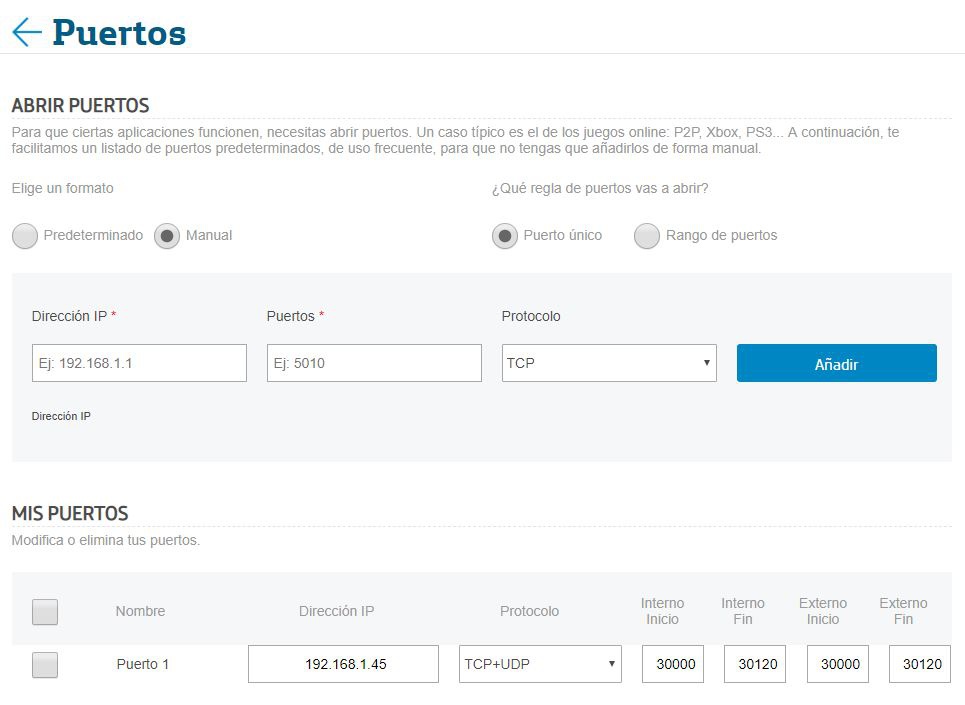
Una vez en la interfaz de configuración, buscaremos secciones denominadas como Redirección de puertos, NAT, Port Forwarding, Mapeo de puertos u Opciones avanzadas. Ahí tendremos disponible la herramienta para indicar el puerto o puertos que deben estar abiertos. Pulsaremos sobre Añadir nueva aplicación o servicio u opción similar, para completar con los siguientes datos:
- Nombre del servicio: Esto es meramente descriptivo, pero merece la pena tomarse unos segundos en escribir el servicio, programa o juego del que se trata.
- Puerto externo (WAN): Este es el puerto que deberemos abrir en el router. Debemos tener en cuenta que no podemos abrir el mismo puertos para dos equipos diferentes de la misma red interna o LAN.
- Puerto interno (LAN): En algunos routers se puede hacer un reenvío de puertos externos, aunque lo podemos dejar en blanco al ser opcional.
- Dirección IP interna: Dirección del ordenador, videoconsola o dispositivo que va a necesitar ese puerto abierto.
- Dirección IP origen: Opción específica de modelos más avanzados para filtrar por dirección IP de origen y tener así una seguridad adicional.
- Protocolo: Aquí debemos indicar si usa el protocolo TCP, UDP o ambos.
En ocasiones es posible que podamos definir un rango de puertos separando el primero y el último con un guion, o incluso que nos pida el puerto de inicio y el de finalización. Otras opciones que nos podemos encontrar y que dejaremos por defecto activadas o desactivadas salvo que sepamos lo que hacemos son algunas como Enable MAC Mapping.

DMZ, ¿lo mejor para consolas y tener NAT abierta?
Para las videoconsolas mucha gente recomienda el uso la zona DMZ o zona desmilitarizada. A grandes rasgos, esta opción coloca al dispositivo en una zona intermedia en la que tendrá todos los puertos abiertos. Esto supone un importe riesgo para la seguridad y es mucho más seguro optar por otras soluciones antes de recurrir a este extremo. La DMZ no es recomendada para un ordenador, aunque podría ser la opción final para una videoconsola.
En este caso, intentaremos antes el uso de UPnP, Port Forwarding o Port Trigger, junto con la apertura manual de los puertos necesarios para el dispositivo en cuestión. Sólo cuando esto no sea una opción o si no nos queremos complicar la vida (aún a costa de la seguridad), podemos activar el DMZ para la IP de la LAN interna en cuestión.
CG-NAT, cuando tu operador “te cierra” los puertos
Existe otro aspecto que debemos tener en cuenta cuando se trata de abrir puertos y sobre el que sólo tiene el control nuestro operador. Es decir, no podremos entrar al router y mapear los puertos, ya que esto no servirá de nada. Hablamos de CG-NAT que significa Carrier Grade Network Address Translation y es el uso de una misma IPv4 pública sobre varias direcciones privadas de forma simultánea.
Muchos operadores han recurrido a esta técnica debido a la escasez de direcciones y la falta de migración a IPv6. Entre sus inconvenientes encontramos que no tenemos la posibilidad de hacer reenvío de puertos en el propio router. Por esa razón, si necesitamos abrir un puerto, debemos pedir al operador que nos “saque” de CG-NAT.
The post ¿Qué puertos del router debes abrir y cómo hacerlo? appeared first on ADSLZone.